AceThinker Mirror是一款非常好用的手机投屏软件。手机投屏软件足的佼佼者AceThinker Mirror。此目标软件与Android,iOS等兼容。您可以将内容放在您的Android手机或Apple手机上到您的计算机,此工具还可以将您的电脑屏幕放到电视上,简而言之,它可以实现各种小屏幕设备放入大屏幕; Acethinker镜像不仅可以简单地作为屏幕,它可以将手机的各种操作功能映射到键盘,这意味着用户可以通过键盘控制计算机上的移动电话执行。即使你在电脑上玩手机游戏,它也不再说话; Acethinker镜像正在为手机教学视频录制最佳辅助工具,提供辅助功能,如视频,屏幕截图和标签,使用户可以录制手机。
软件功能:
高品质和实时屏幕镜像,带音频
镜像是iOS和Android设备的屏幕镜像应用程序。它使用主流镜像技术,因此它可以用音频镜像屏幕图像,并提供终极镜像体验。使用镜子,用户可以通过USB或WiFi将iPhone / iPad和Android设备镜像到PC中,并在无延迟投射到电视机的手机。
同时镜像多个设备并从PC控制Android
允许用户将4个设备同时镜像到PC。用户可以使用或不使用电缆将iPhone / Android连接到PC,并且可以使用鼠标并使用键盘来控制来自PC的Android手机。屏幕镜像应用程序还允许用户在没有模拟器的情况下在PC上播放移动游戏。使用其预先设置的虚拟按钮,用户可以在没有多大程度上展示他们的上帝样技能和表现。
跨平台屏幕镜子有助于实现聪明的生活
制作Android用户可以轻松地从PC控制Android并允许iOS用户直接将iPhone / iPad映像直接图像到PC或电视。它还与Android电视和智能电视盒完全兼容。此外,用户可以在其他智能设备(例如,VR和AR设备)上使用此应用程序,这将有助于他们获得更好的视觉体验。
使用方法:
1.安装时选择中文安装,然后将软件安装到计算机作为所需的提示。
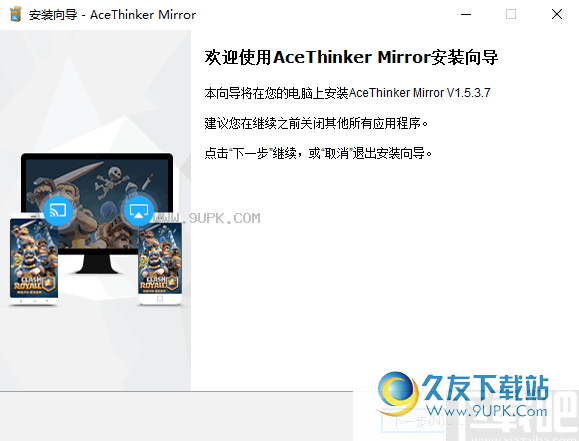
2,启动软件在成功安装后,首次打开软件时会弹出一个教程窗口,如下所示。
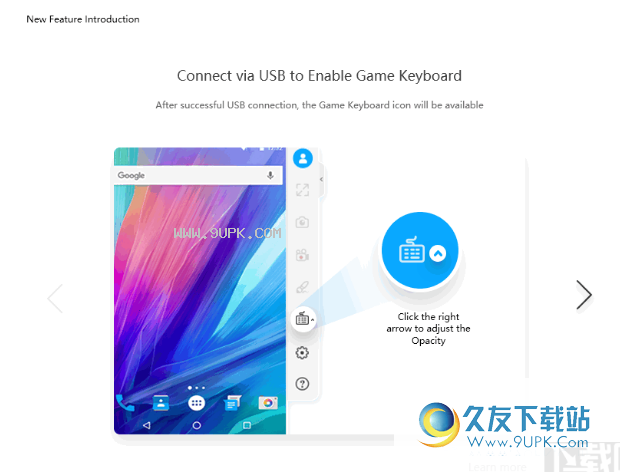
3.单击左侧和右侧的交换机按钮,然后在创建连接后继续查看操作。

4.最后一个是键盘映射到手机按钮指令,无法在此接口后处理。
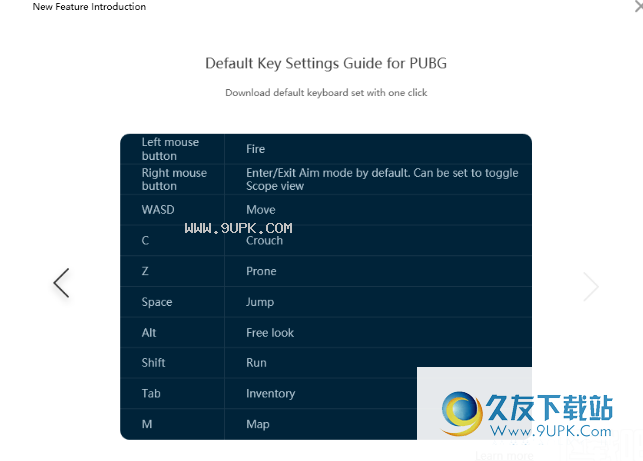
5.您可以单击右上角以打开软件官方网站查看其他操作教程。

6.关闭向导窗口,这次您看到的是软件的主界面,接口是手机形状,您需要点击什么设备单击相应的选项。
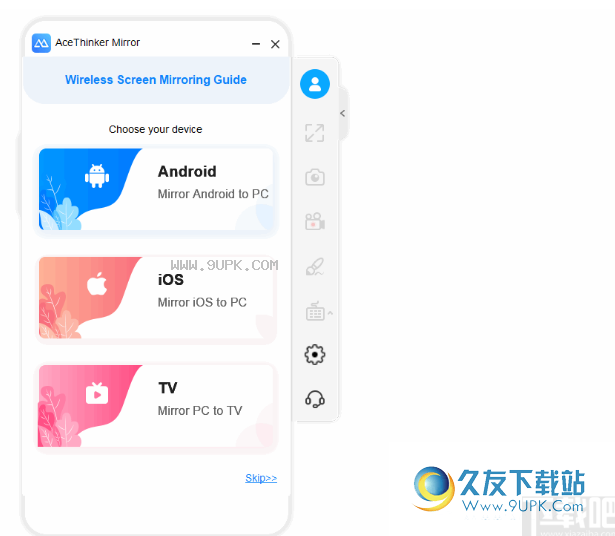
7.进入后,您可以使用USB或无线网络使用USB或无线网络创建连接。
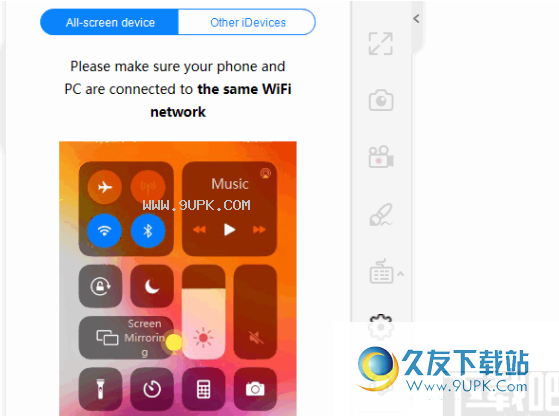
8.成功连接到手机后,您可以使用右侧的工具来屏幕图表,注释和录制视频。
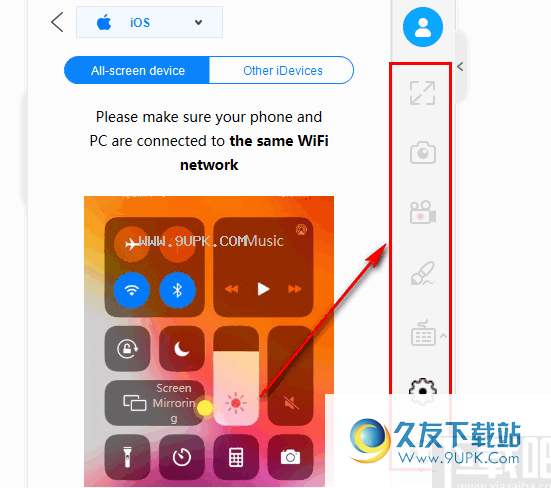
软件特色:
1,功能强大,丰富,无缝,配备Android,iOS和电视。
2,您可以通过此软件拖放手机上的屏幕。
3,您可以映射您的手机操作,您可以在您的计算机上玩各种手机游戏。
4.提供操作向导和连接向导,您可以连接手机并根据提示操作手机。
5.提供屏幕截图,您可以直接拦截手机上的内容。
6,此工具可以帮助用户制作各种移动教程,如切割教程视频。
7,您可以使用USB连接或也可以通过无线网络连接。
8.播放游戏时建议使用USB连接,这将减少延迟。
9.此工具提供标签工具,视频工具,可以记录各种操作。






 欢乐升级 2.6.30安卓版
欢乐升级 2.6.30安卓版
 QQ英雄杀 2.0.2安卓版
QQ英雄杀 2.0.2安卓版 天天炫斗 1.20.210.2安卓版
天天炫斗 1.20.210.2安卓版 同程旅游 7.3.2安卓版
同程旅游 7.3.2安卓版 爱读掌阅
爱读掌阅 腾讯微视
腾讯微视 百度糯米 5.9.2安卓版
百度糯米 5.9.2安卓版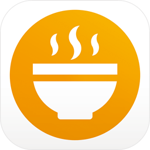 美团外卖 3.0.4安卓版
美团外卖 3.0.4安卓版 美颜相机
美颜相机 新浪微博 5.3.1安卓版
新浪微博 5.3.1安卓版![腾讯微博手机客户端 6.0.3安卓版[腾讯微博最新资讯动态APP]](http://pic.9upk.com/android/softico/2016-4/201641313234662183.png) 腾讯微博手机客户端 6.0.3安卓版[腾讯微博最新资讯动态APP]
腾讯微博手机客户端 6.0.3安卓版[腾讯微博最新资讯动态APP] iOS11 Beta2降级工具是一款专门为iOS系统的用户打造的降级工具,如果你不想升级到iOS11,可以来本站下载小编提供的降级工具,需要的用户赶快来下载吧!
iOS11 Beta2降级工具是一款专门为iOS系统的用户打造的降级工具,如果你不想升级到iOS11,可以来本站下载小编提供的降级工具,需要的用户赶快来下载吧!
 小米miui8刷机包是小米miui8刷机工具,小编为大家带来的是开发版,还附带了解锁教程,此次更新修复了待机重启、WiFi断流等问题,需要的朋友可以来本站下载。
小米miui8刷机包是小米miui8刷机工具,小编为大家带来的是开发版,还附带了解锁教程,此次更新修复了待机重启、WiFi断流等问题,需要的朋友可以来本站下载。
 华为nova2手机驱动通过该驱动,可以让你的手机轻松连接电脑,方便备份你的资料,需要的用户可以来本站下载。
华为nova2手机驱动通过该驱动,可以让你的手机轻松连接电脑,方便备份你的资料,需要的用户可以来本站下载。
 A装机助手是一款一键安装手机应用软件,仅需几分钟即可快速完成手机必备应用快速安装,更支持手机深度清理与离线免流量安装。
A装机助手是一款一键安装手机应用软件,仅需几分钟即可快速完成手机必备应用快速安装,更支持手机深度清理与离线免流量安装。
 Sony Ericsson PC Suite是一款专门用于增强索爱手机功能的PC套件,套件中包含了Sony Ericsson图像编辑器、Sony Ericsson文件管理器等软件程序,让你尽情享受这些软件功能。
Sony Ericsson PC Suite是一款专门用于增强索爱手机功能的PC套件,套件中包含了Sony Ericsson图像编辑器、Sony Ericsson文件管理器等软件程序,让你尽情享受这些软件功能。
 QQ2017
QQ2017 微信电脑版
微信电脑版 阿里旺旺
阿里旺旺 搜狗拼音
搜狗拼音 百度拼音
百度拼音 极品五笔
极品五笔 百度杀毒
百度杀毒 360杀毒
360杀毒 360安全卫士
360安全卫士 谷歌浏览器
谷歌浏览器 360浏览器
360浏览器 搜狗浏览器
搜狗浏览器 迅雷9
迅雷9 IDM下载器
IDM下载器 维棠flv
维棠flv 微软运行库
微软运行库 Winrar压缩
Winrar压缩 驱动精灵
驱动精灵